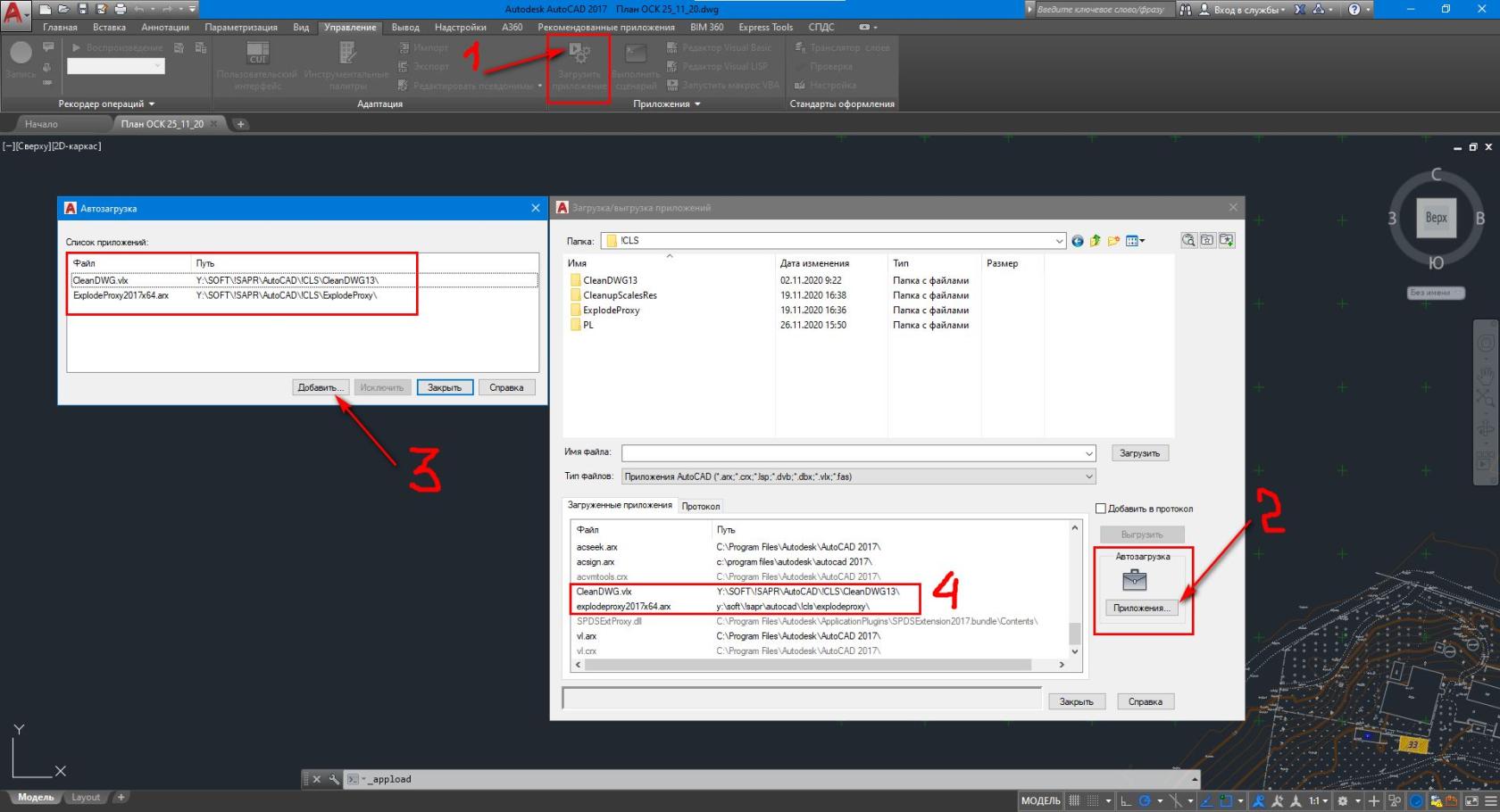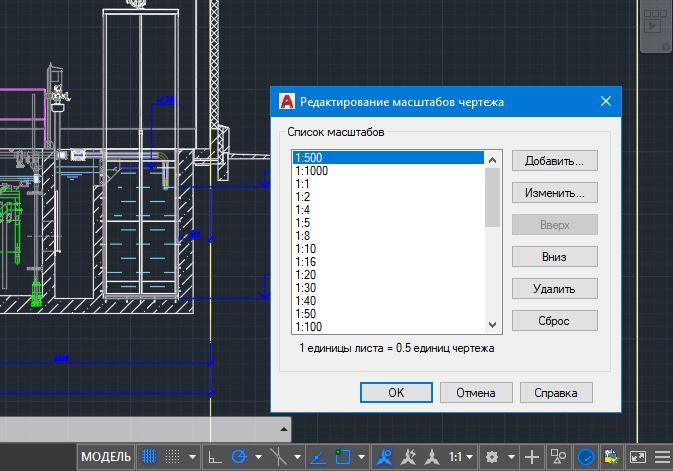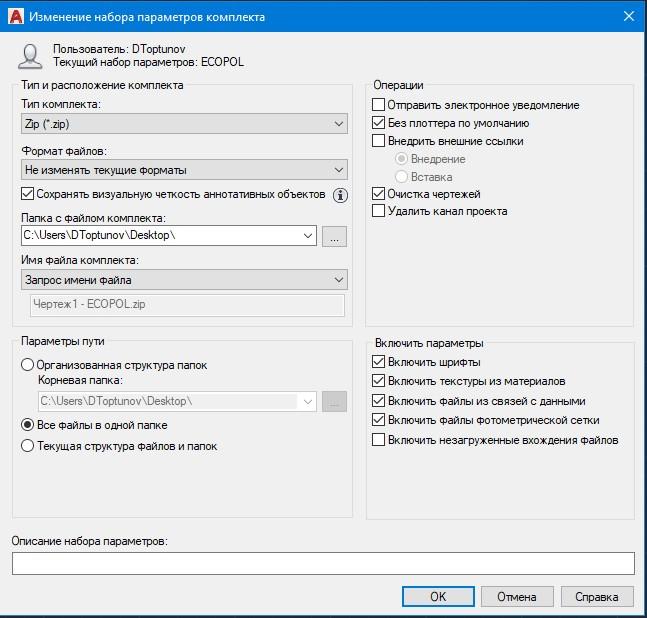Вариант «чистки» чертежей AutoCAD
Иногда случается такая ситуация, что при попытке работать с объектами внутри одного чертежа AutoCAD или между несколькими файлами, система зависает на несколько минут, а то и вообще аварийно завершает работу. Особенно это проявляется в работе файлов, пришедших от подрядчиков, соисполнителей и прочих контрагентов. При этом проблема никак не зависит от размера файла.
Причин возникновения данного рода проблем, может быть огромное количество, от поврежденных данных в чертеже и до банального несоответствия конфигурации AutoCad. К сожалению, многие коллеги считают, что проблема происходит из-за «виртуальной машины», а вот на «персональном компьютере» этот чертёж будет работать быстрей и правильней, но это далеко не так.
Отдел IT старается как можно оперативно проводить диагностику работы операционной системы внутри виртуальной машины, следить за актуальными обновлениями САПР систем. Но если есть проблема с самим документом, то тут как не старайся оптимизировать систему – проблему не решить. Давайте разбираться, с чего же можно начинать решать такие вопросы:
- Проявляются ли разного рода подвисания в других проектах, или только в одном чертеже?
- Присутствуют ли «внешние ссылки», возможно многоуровневые?
- Имеются ли растровые изображения pdf, dwf, dgn?
- Используются ли shx, ttf-шрифты стороннего приготовления?
- Типы линий и т.п.
Приступаем:
- Если программа при открытии чертежа указывает на то, что он повреждён и предлагает восстановить его, то желательно сделав копию «оригинала» дать системе возможность произвести корректировки!
- Убеждаемся, что у нас подгружены необходимые модули. (Если их нет, необходимо загрузить!)
- Загружаем ExplodeProxy (y:\SOFT\!SAPR\AutoCAD\!CLS\ExplodeProxy\*), с помощью команды
_ExplodeAllProxyнаходим прокси объекты и затем_RemoveAllProxy— убираем прокси-объекты - Чистим с помощью CleanDWG13 (y:\SOFT\!SAPR\AutoCAD\!CLS\CleanDWG13\), запуск с помощью команды
_CLEANDWG - Проверяем чертёж с помощью
_AUDIT - Ещё есть вариант убрать неиспользуемые масштабы (можно с помощью команды
_SCALELISTEDIT
Если вы всё сделали, но с чертежом всё-равно крайне некомфортно работать в AutoCad21, пробуйте открыть его в других САПР системах (NanoCAD, GStarCAD, BricsCAD)… или попросите, чтобы вам передавали чертежи в zip с помощью ФОРМКОМПЛЕКТ _ETRANSMIT
Также, можно попробовать создать новый чертёж и уже в него «шаг за шагом» переносить объекты со старого. Если при переносе одного из объектов чертёж начнёт «замедляться», а явных проблем с объектом не видно (появляется задержка при дублировании объектов в чертеже, задержка при масштабировании и т.п.), то как вариант — начертить в новом окне данный объект «с нуля».
На сайте autolisp.ru есть статья о том, как корректно передавать чертежи dwg — ССЫЛКА